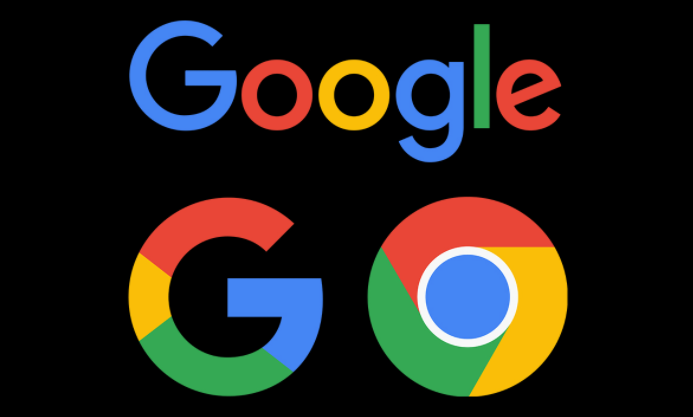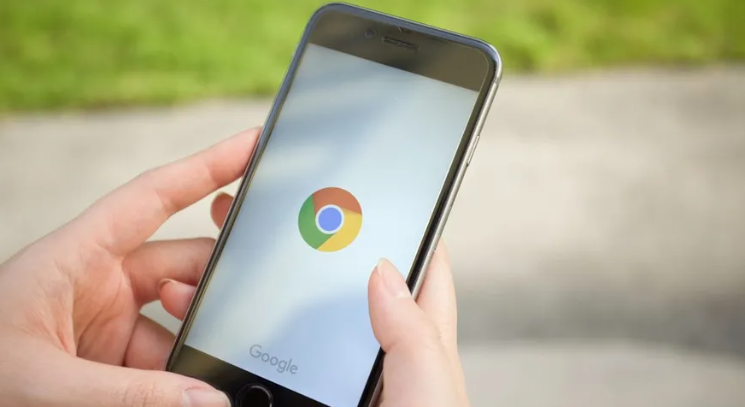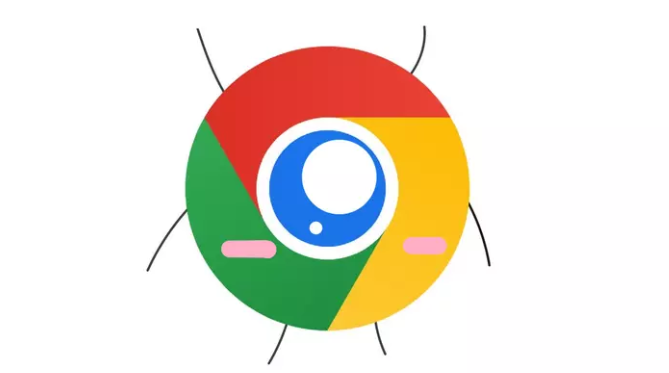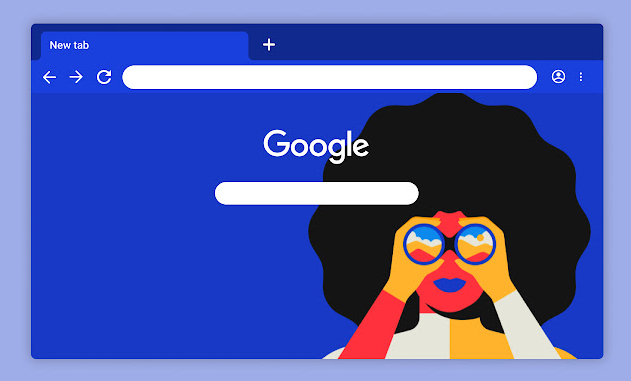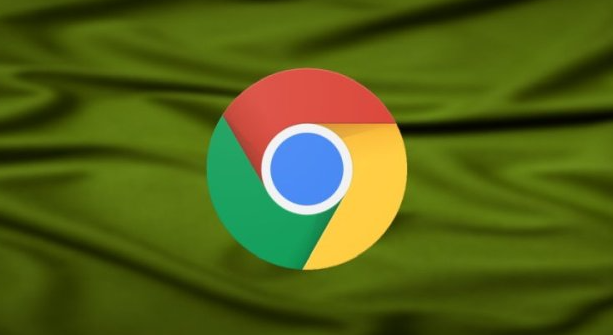详情介绍
谷歌浏览器怎么生成网页二维码?谷歌浏览器是一款超级好用的网络浏览器工具,这款浏览器能够支持用户快速访问各类网页,还可以安装各种好用的扩展程序,在这款浏览器里用户想要将网页分享给好友,除了直接分享之外,还可以将网页生成二维码进行分享。下面就让小编给大家带来谷歌浏览器将网页生成二维码方法步骤,有需要的朋友千万不要错过了。

谷歌浏览器将网页生成二维码方法步骤
第一步:双击打开电脑版谷歌浏览器进入主页,点击进入需要处理的网页,(如图所示)。
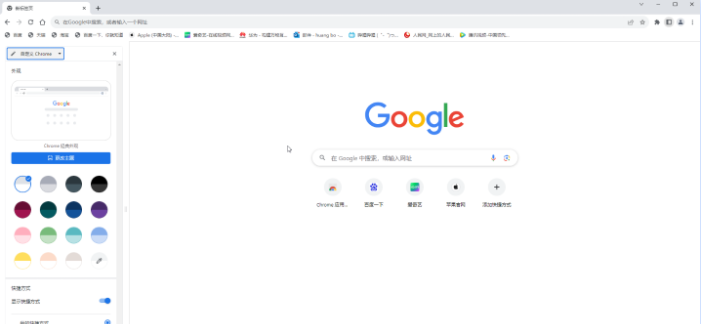
第二步:在页面空白处右键点击一下,选择“为此页面处创建二维码”,(如图所示)。
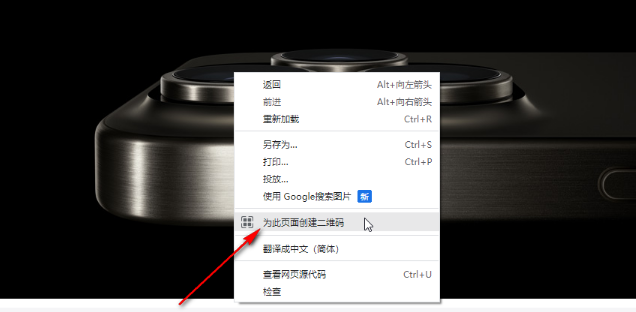
第三步:就可以看到成功创建该页面的二维码了,可以使用手机扫描后快速在手机中打开继续浏览,还可以复制网址,或者下载保存二维码图片,(如图所示)。
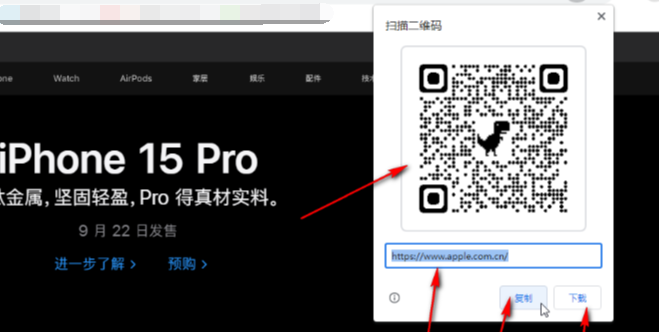
第四步:如果我们选择下载图片,可以在打开的窗口中设置保存位置和图片名称,点击“保存”就可以了,(如图所示)。
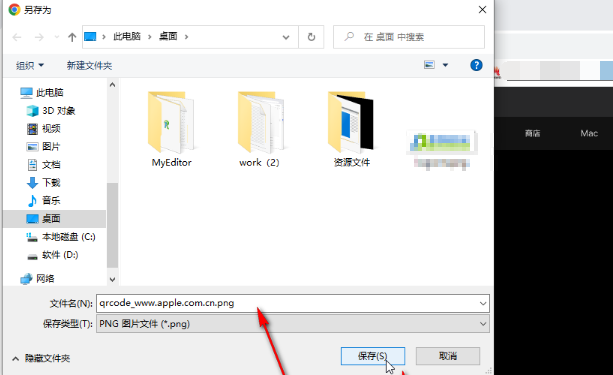
第五步:在界面空白处右键点击后还可以点击使用搜索图片功能,对图片内容识别搜索,(如图所示)。
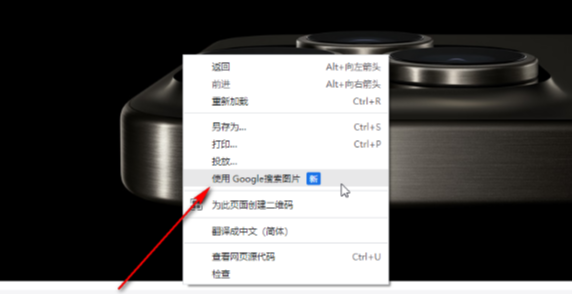
以上就是Chrome浏览器官网带给大家的【谷歌浏览器怎么生成网页二维码?谷歌浏览器将网页生成二维码方法步骤】的全部内容啦,希望能够帮助大家解决问题。